Fichiers journaux
Les fichiers journaux contiennent de l'information sur les événements importants qui ont eu lieu et donnent un aperçu des menaces détectées. La consignation est un composant essentiel de l'analyse système, de la détection de menaces et du dépannage. Elle est toujours active en arrière-plan, sans interaction de l'utilisateur. Les données sont enregistrées en fonction des paramètres actifs de verbosité. Il est possible de consulter les messages texte et les journaux directement à partir de l'environnement ESET NOD32 Antivirus, ainsi que d'archiver les journaux.
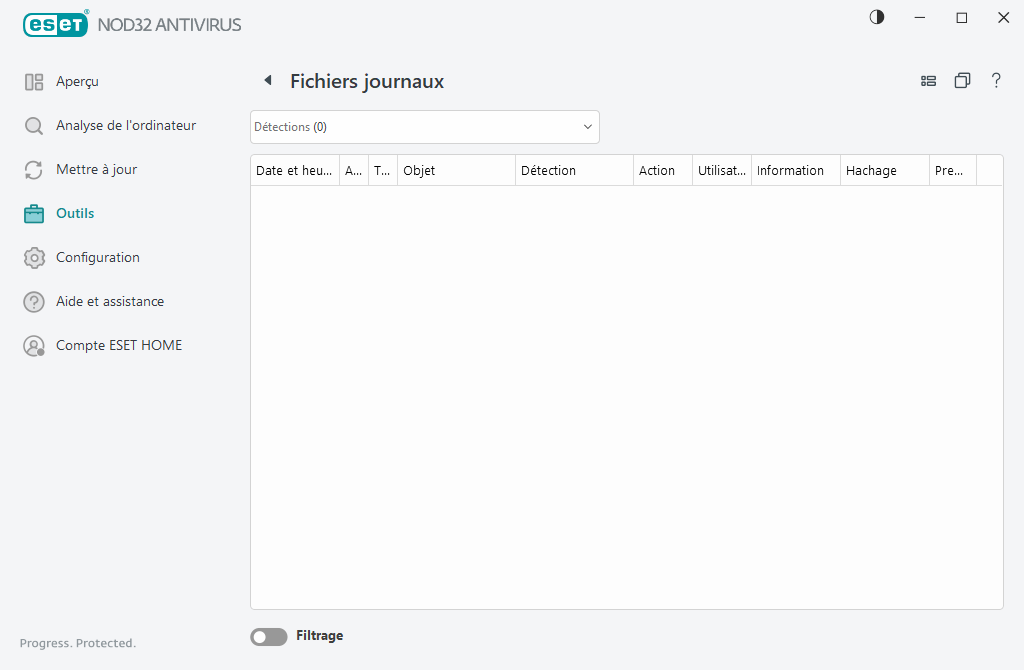
Les fichiers journaux sont accessibles à partir de la fenêtre principale du programme en cliquant sur Outils > Fichiers journaux. Sélectionnez le type de journal souhaité dans le menu déroulant Journal.
•Detections – Ce journal offre des informations détaillées sur les détections et les infiltrations détectées par ESET NOD32 Antivirus. Les informations du journal incluent l'heure de détection, le type d'analyseur, le type d'objet, l'emplacement de l'objet, le nom de la détection, l'action entreprise, le nom de l'utilisateur connecté lorsque l'infiltration a été détectée, le hachage et la première occurrence. Les infiltrations non nettoyées sont toujours marquées d'un texte rouge sur fond rouge clair. Les infiltrations nettoyées sont marquées d'un texte jaune sur fond blanc. Les applications potentiellement indésirables non nettoyés ou les applications potentiellement dangereuses sont marquées d'un texte jaune sur fond blanc.
•Événements - Toutes les actions importantes exécutées par ESET NOD32 Antivirus sont enregistrées dans le journal des événements. Le journal des événements contient de l'information sur les événements qui se sont produits dans le programme. Il permet aux administrateurs système et aux utilisateurs de résoudre des problèmes. L'information qu'on y trouve peut souvent permettre de trouver une solution à un problème qui s'est produit dans le programme.
•Analyse de l'ordinateur – Les résultats de toutes les analyses effectuées sont affichés dans cette fenêtre. Chaque ligne correspond à un seul analyse de l'ordinateur. Double-cliquez sur n'importe quelle entrée pour afficher les détails de l'analyse correspondante.
•HIPS - Contient des enregistrements de règles HIPS particulières ayant été marquées pour enregistrement. Ce protocole affiche l'application ayant déclenché l'opération, le résultat (si la règle a été autorisée ou non) et le nom de la règle.
•Sites Web filtrés : cette liste est utile si vous souhaitez afficher une liste de sites Web qui ont été bloqués par la protection de l’accès Web. Chaque journal permet de voir le moment, l'adresse URL, l'utilisateur et l'application ayant créé une connexion vers un site Web en particulier.
•Mises à jour : contient des enregistrements de tous les journaux de mise à jour et de chaque mise à jour de module.
•Contrôle de périphérique – Contient les enregistrements relatifs aux supports amovibles ou périphériques ayant été connectés à l'ordinateur. Seuls les périphériques liés à une règle de contrôle des périphériques particulière seront inscrits dans le fichier journal. Si un périphérique connecté ne satisfait pas les critères de la règle, aucune entrée journal ne sera créée à la connexion de ce périphérique. Vous pouvez aussi y voir différents détails, comme le type de périphérique, le numéro de série, le nom du fournisseur et la taille du support (si elle est disponible).
Sélectionnez le contenu de n'importe quel journal et appuyez sur CTRL + C pour le copier dans le presse-papier. Appuyez à la fois sur CTRL ou SHIFT pour sélectionner plusieurs entrées.
Cliquez sur ![]() Filtrage pour ouvrir la fenêtre Filtrage des journaux dans laquelle vous pourrez définir les critères de filtrage.
Filtrage pour ouvrir la fenêtre Filtrage des journaux dans laquelle vous pourrez définir les critères de filtrage.
Faites un clic droit sur un enregistrement en particulier pour ouvrir le menu contextuel. Les options suivantes sont disponibles dans le menu contextuel :
•Afficher - Affiche plus des informations plus détaillées sur le journal sélectionné dans une nouvelle fenêtre.
•Filtrer les enregistrements du même type - Après avoir activé ce filtre, vous ne verrez que les entrées de même type (diagnostics, avertissements, etc.).
•Filtrer - Après avoir cliqué sur cette option, la fenêtre Filtrage du journal vous permettra de définir les critères de filtrage à utiliser pour des entrées particulières du journal.
•Activer le filtre - Active les paramètres du filtre.
•Désactiver le filtrage - Efface tous les paramètres du filtre (comme décrit ci-dessus).
•Copier/Copier tout – Copie des informations sur les enregistrements sélectionnés.
•Copier la cellule : copie le contenu de la cellule à la suite d’un clic du bouton droit.
•Supprimer/Supprimer tout – Supprime les enregistrements sélectionnés ou tous les enregistrements affichés. Cette action nécessite des privilèges d'administrateur.
•Exporter/Exporter tout – Exporte des informations sur les enregistrements sélectionnés ou tous les enregistrements au format XML.
•Rechercher/Rechercher suivant/Rechercher précédent – Après avoir cliqué sur cette option, vous pouvez définir des critères de filtrage pour mettre en surbrillance l’entrée spécifique à l’aide de la fenêtre Filtrage du journal.
•Description de la détection – Ouvre l’encyclopédie des menaces ESET, qui contient des informations détaillées sur les dangers et les symptômes de l’infiltration enregistrée.
•Créer une exclusion – Permet de créer une exclusion de détection à l'aide d'un assistant (cette option n'est pas disponible pour la détection de logiciels malveillants).